إعادة تسمية مجموعة من الارتباطات التشعبية دفعة واحدة في Excel
في Excel، تتكون الارتباطات التشعبية من جزئين: عنوان الرابط والنص المعروض. أحيانًا قد تحتاج إلى إعادة تسمية النص المعروض لجميع الارتباطات التشعبية. سيرشدك هذا البرنامج التعليمي عبر ثلاث طرق لإعادة تسمية الارتباطات التشعبية في سيناريوهات مختلفة:
- إعادة تسمية الارتباطات التشعبية بناءً على نص في عمود آخر
- إعادة تسمية جميع الارتباطات التشعبية بنفس النص المعروض
- استخدام Kutools AI لإعادة تسمية الارتباطات التشعبية تلقائيًا
إعادة تسمية الارتباطات التشعبية بناءً على نص في عمود آخر
إذا كنت بحاجة إلى تغيير النص المعروض للارتباطات التشعبية بناءً على القيم الموجودة في عمود آخر، يمكنك استخدام الصيغة التالية:
=HYPERLINK(A1, B1)- في هذه الصيغة، "A1" هو عنوان الرابط، و"B1" هو النص الذي سيتم عرضه.
- قبل البدء، تأكد من أن لديك النص المعروض الجديد مُعدًا في عمود آخر. هنا قمت بإدخال النص المعروض في النطاق B1:B3.
بعد إدخال هذه الصيغة، اضغط على مفتاح "Enter" ثم اسحب مقبض التعبئة التلقائية فوق الخلايا لتطبيق هذه الصيغة.

إعادة تسمية جميع الارتباطات التشعبية بنفس النص المعروض
إذا كنت تريد توحيد النص المعروض لجميع الارتباطات التشعبية، يمكنك استخدام ميزة "البحث والاستبدال":
1. حدد جميع الارتباطات التشعبية التي تريد تغيير نصها المعروض واضغط على "Ctrl + H" لفتح مربع الحوار "البحث والاستبدال".
2. انقر على زر "الخيارات" لتوسيع اللوحة، ثم حدد "تنسيق".
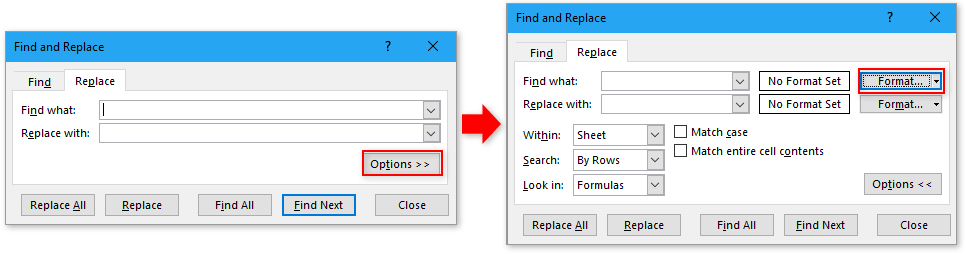
3. في مربع الحوار "تنسيق البحث"، تحت تبويب "الخط"، اختر "واحد" من قائمة "تحت الخط" المنسدلة. انقر على "موافق" للعودة إلى مربع الحوار "البحث والاستبدال".

4. في مربع "البحث عن"، اكتب *، وفي مربع "استبدال بـ"، اكتب النص المعروض الجديد الذي تحتاجه. انقر على "استبدال الكل"، ثم انقر على "موافق" > "إغلاق" لإغلاق جميع مربعات الحوار.
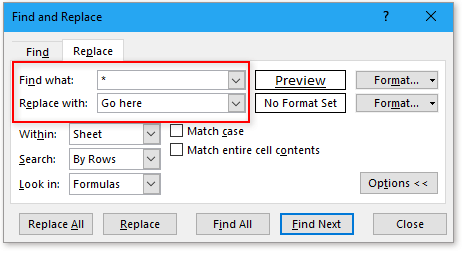
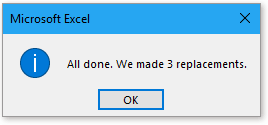
الآن، تم إعادة تسمية جميع الارتباطات التشعبية بنفس النص.
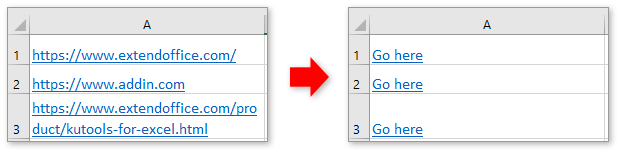
استخدام Kutools AI لإعادة تسمية الارتباطات التشعبية تلقائيًا
يقدم "Kutools AI" بديلاً مريحًا يبسط إدارة الارتباطات التشعبية في Excel. يمكن لهذه الأداة الآلية التعامل بكفاءة مع كلا السيناريوهين المذكورين أعلاه، مما يقلل من الحاجة إلى الجهد اليدوي ويعزز الدقة.
بعد تثبيت Kutools لـ Excel، حدد "Kutools AI" > "مساعد الذكاء الاصطناعي" لفتح لوحة "مساعد KUTOOLS AI"
استخدام Kutools AI لإعادة تسمية الارتباطات التشعبية بناءً على نص في عمود آخر
- بعد أن تكون قد أعددت نص الاستبدال في عمود آخر، مثل B2:B4 في هذه الحالة. ما عليك سوى كتابة الأمر التالي في مربع النص الخاص بلوحة "مساعد KUTOOLS AI" واضغط على مفتاح "Enter" لإرساله إلى Kutools AI. يرجى استبدال النص المعروض للارتباطات التشعبية في العمود A بالنص الموجود في الخلية المجاورة في العمود B.

- سيطلب منك Kutools AI تأكيد التنفيذ. بمجرد النقر على "تنفيذ"، سيتم استبدال النصوص المعروضة للارتباطات التشعبية وفقًا لمواصفاتك بسرعة ودقة.

النتيجة

استخدام Kutools AI لإعادة تسمية جميع الارتباطات التشعبية المحددة بنفس النص المعروض
لإعادة تسمية جميع الارتباطات التشعبية المحددة بنفس النص المعروض باستخدام Kutools AI، يمكنك القيام بما يلي.
حدد الارتباطات التشعبية التي تحتاج إلى إعادة تسمية وأرسل الأمر التالي إلى "مساعد KUTOOLS AI". ثم انقر على "تنفيذ".

يمكن أن يؤدي إعادة تسمية عدة ارتباطات تشعبية في Excel إلى تبسيط جداول البيانات الخاصة بك وتحسين قابلية قراءتها، خاصة عند التعامل مع مجموعات بيانات كبيرة أو العروض التقديمية. سواء كنت تقوم بتحديث الارتباطات التشعبية بناءً على البيانات المرتبطة في عمود آخر أو توحيد جميع الروابط لتكون لها نفس النص المعروض، توفر هذه الطرق حلولًا فعالة. من خلال إتقان هذه التقنيات، يمكنك التأكد من أن مستندات Excel الخاصة بك عملية ومصممة بشكل احترافي.
إنشاء ارتباط تشعبي سريع إلى ورقة عمل محددة في مصنف آخر
في Excel، يمكننا إنشاء ارتباط تشعبي إلى عنوان ويب لفتح الموقع بسرعة بالنقر، ولكن هل جربت إنشاء ارتباط تشعبي إلى ورقة عمل محددة في مصنف آخر؟ في هذه المقالة، قد تجد الحل.
إنشاء ارتباط تشعبي إلى مخطط في Excel
في Excel، إنشاء ارتباط تشعبي أمر سهل بالنسبة لمعظم المستخدمين، لكن هل جربت إنشاء ارتباط تشعبي إلى مخطط في Excel مما يعني النقر على قيمة ثم الانتقال إلى مخطط في ورقة أخرى؟ بشكل عام، لا يوجد طريقة مباشرة لإنشاء ارتباط تشعبي إلى مخطط، ولكن هنا، في هذه المقالة، سأقدم لك طريقة مثيرة لحل المشكلة.
منع/تعطيل الارتباطات التشعبية التلقائية في Excel
كما نعلم جميعًا، يقوم Excel بإنشاء ارتباطات تشعبية قابلة للنقر تلقائيًا عندما ندخل عناوين الويب في الخلايا. ربما يكون ذلك مزعجًا أحيانًا. اليوم، سأقدم بعض الحيل السريعة لمنع الارتباطات التشعبية التلقائية في Excel.
تحويل عناوين البريد الإلكتروني المتعددة إلى ارتباطات تشعبية في Excel
إذا كان لديك قائمة بعناوين البريد الإلكتروني النصية البسيطة في ورقة عمل، وتريد تحويل هذه العناوين إلى ارتباطات تشعبية بحيث يمكنك إرسال رسائل بريد إلكتروني بالنقر على العناوين. بالطبع، يمكنك تحويلها إلى عناوين بريد إلكتروني مرتبطة، لكن هذه الطريقة قد تكون مملة إذا كان هناك العديد من العناوين التي يجب تحويلها. في هذه المقالة، سأتحدث عن بعض الحيل الجيدة للتعامل مع هذه المهمة.
أفضل أدوات إنتاجية لمكتب العمل
Kutools لـ Excel يحل معظم مشاكلك ويزيد من إنتاجيتك بنسبة 80%
- شريط الصيغة الفائق (تحرير سهل للنصوص والصيغ المتعددة الأسطر); تخطيط القراءة (قراءة وتحرير سهل للخلايا الكبيرة العدد); لصق إلى النطاق المُرشح...
- دمج الخلايا/الصفوف/الأعمدة مع الاحتفاظ بالبيانات; تقسيم محتوى الخلايا; دمج الصفوف المكررة والمجموع/المتوسط... منع الخلايا المكررة; مقارنة النطاقات...
- تحديد الصفوف المكررة أو الفريدة; تحديد الصفوف الفارغة (جميع الخلايا فارغة); البحث المتقدم والبحث الضبابي في العديد من المصنفات; اختيار عشوائي...
- نسخ دقيق للخلايا المتعددة دون تغيير مرجع الصيغة; إنشاء تلقائي للمراجع إلى أوراق متعددة; إدراج رموز تعداد نقطي، مربعات اختيار وأكثر...
- تفضيل وإدراج سريع للصيغ، النطاقات، الرسوم البيانية والصور; تشفير الخلايا بكلمة مرور; إنشاء قائمة بريدية وإرسال رسائل البريد الإلكتروني...
- استخراج النص، إضافة نص، إزالة الأحرف في موضع محدد، إزالة المسافات; إنشاء وطباعة إحصاءات صفحة البيانات; التحويل بين محتويات الخلايا والتعليقات...
- مرشح متقدم (حفظ وتطبيق مخططات التصفية على أوراق أخرى); ترتيب متقدم حسب الشهر/الأسبوع/اليوم، التكرار وأكثر; تصفية خاصة حسب العريض، المائل...
- تجميع المصنفات وأوراق العمل; دمج الجداول بناءً على الأعمدة الرئيسية; تقسيم البيانات إلى أوراق متعددة; تحويل دفعة xls، xlsx وPDF...
- تجميع جدول محوري حسب رقم الأسبوع، يوم الأسبوع وأكثر... عرض الخلايا غير المؤمنة، المؤمنة بألوان مختلفة; تمييز الخلايا التي تحتوي على صيغة/اسم...

- تمكين التحرير والقراءة بتبويب في Word، Excel، PowerPoint، Publisher، Access، Visio وProject.
- فتح وإنشاء مستندات متعددة في تبويبات جديدة لنفس النافذة، بدلاً من النوافذ الجديدة.
- يزيد من إنتاجيتك بنسبة 50%، ويقلل من مئات النقرات بالماوس لك كل يوم!


